怎么用WPS在Excel文档中突出显示单元格
WPS是一款功能强大的办公软件,支持多种格式的文档,有些用户想知道怎么用WPS在Excel文档中突出显示单元格,接下来小编就给大家介绍一下具体的操作步骤。
具体如下:
1. 首先第一步用WPS打开电脑中需要编辑的Excel文档,根据下图所示,选中所有单元格。
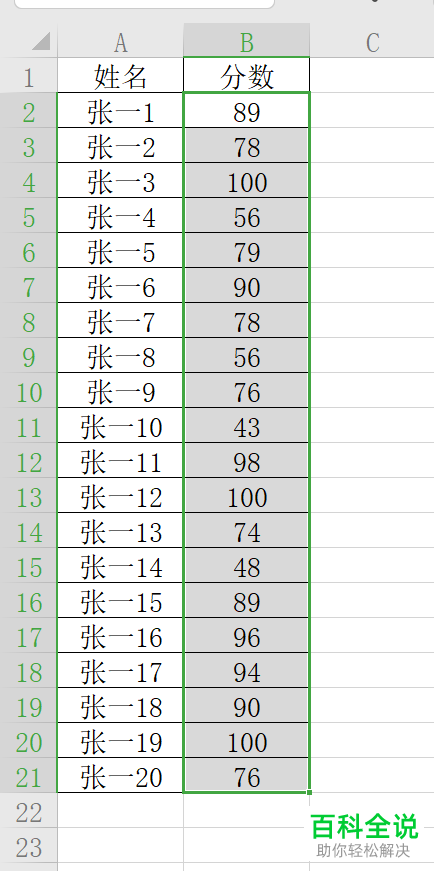
2. 第二步根据下图箭头所指,点击上方【开始】选项。

3. 第三步在菜单栏中,根据下图箭头所指,点击【条件格式】选项。

4. 第四步在弹出的下拉列表中,根据下图箭头所指,点击【突出显示单元格规则】选项。
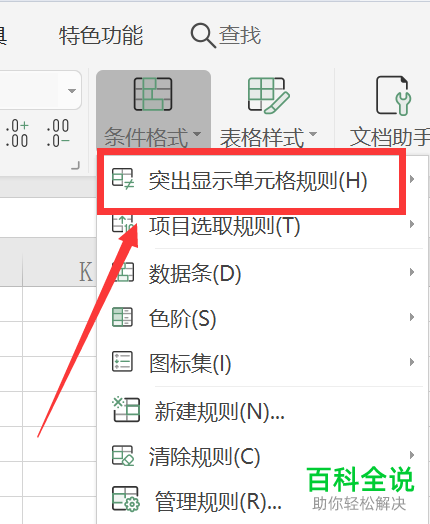
5. 第五步在右侧菜单栏中,找到想要设置的规则。根据下图箭头所指,小编以【小于】为例。

6. 第六步打开【小于】窗口后,按照需求设置数值大小,接着点击【确定】选项。根据下图箭头所指,小编以【60】为例。
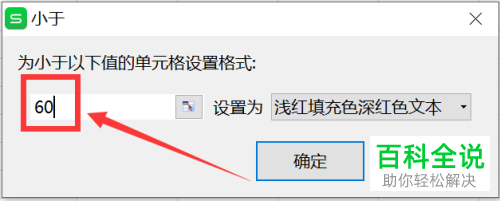
7. 最后退回文档,根据下图所示,成功将小于60的单元格突出显示。
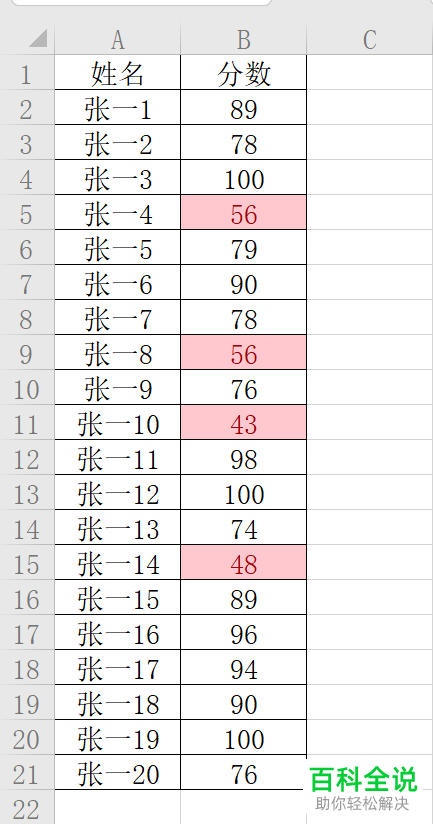
以上就是怎么用WPS在Excel文档中突出显示单元格的方法。
赞 (0)

